
CloudWatch AlarmですでにALARM状態のアラームでアラームを手動発生させる
こんにちは、CX事業本部 IoT事業部の若槻です。
今回は、Amazon CloudWatch AlarmですでにALARM状態のアラームでアラームを手動発生させる方法を確認してみました。
アラームを手動発生させてみる
OK状態のアラームの場合
CloudWatchメトリクスに設定したアラームのアクションが、期待通りに動作するかどうかテストをしたい場合があります。
その時点でアラームがOK状態である場合は、以下のエントリで紹介されている方法でアラームの手動発生が可能です。
実際に試してみます。
OK状態のアラームtestAlarm2を対象とします。
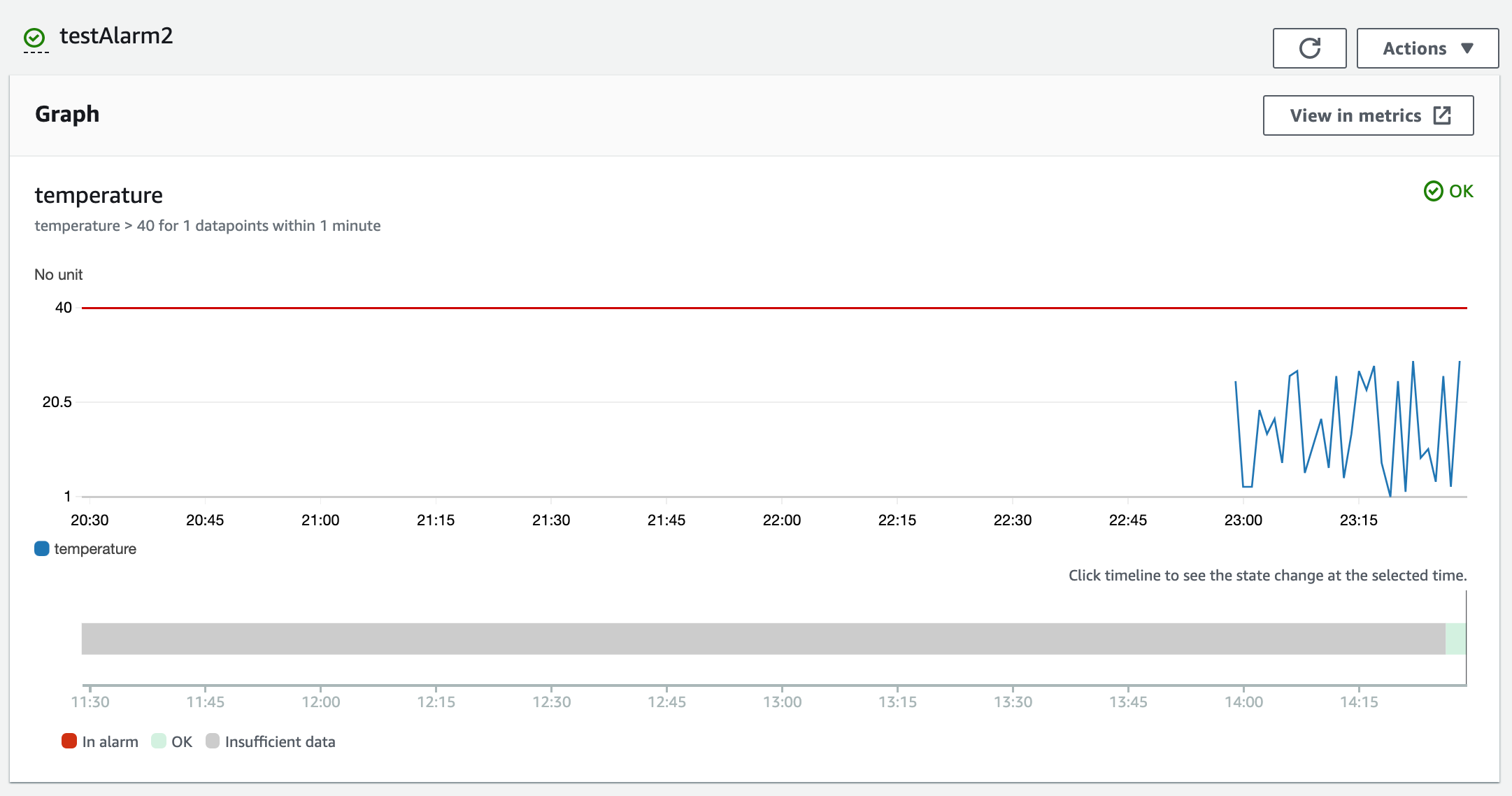
set-alarm-stateコマンドを実行します。--state-valueでALARMを指定することにより手動でALARM状態にさせます。
$ aws cloudwatch set-alarm-state \ --alarm-name testAlarm2 \ --state-value ALARM \ --state-reason "test"
ALARM状態となりました。
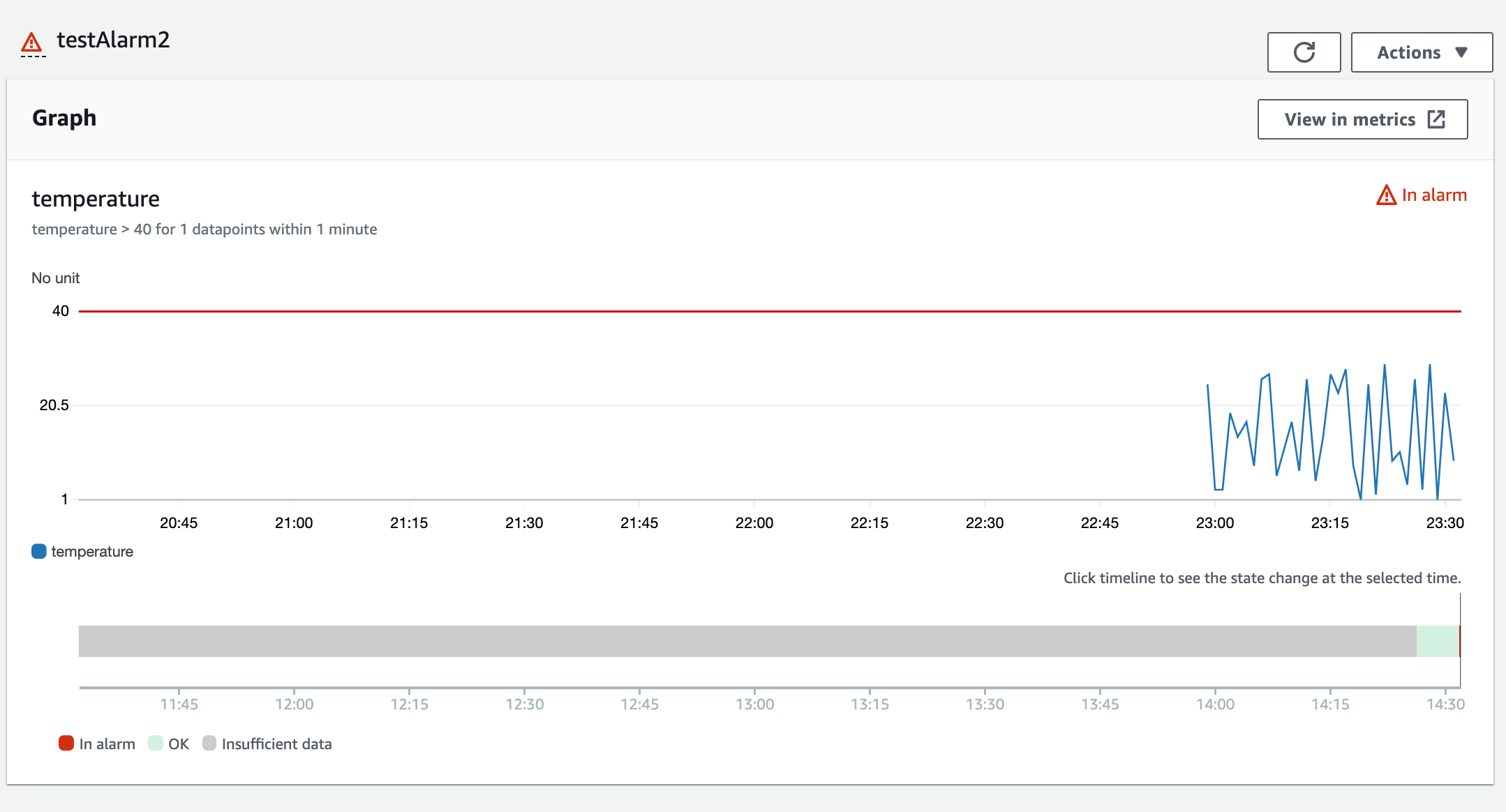
履歴にも記録されています。
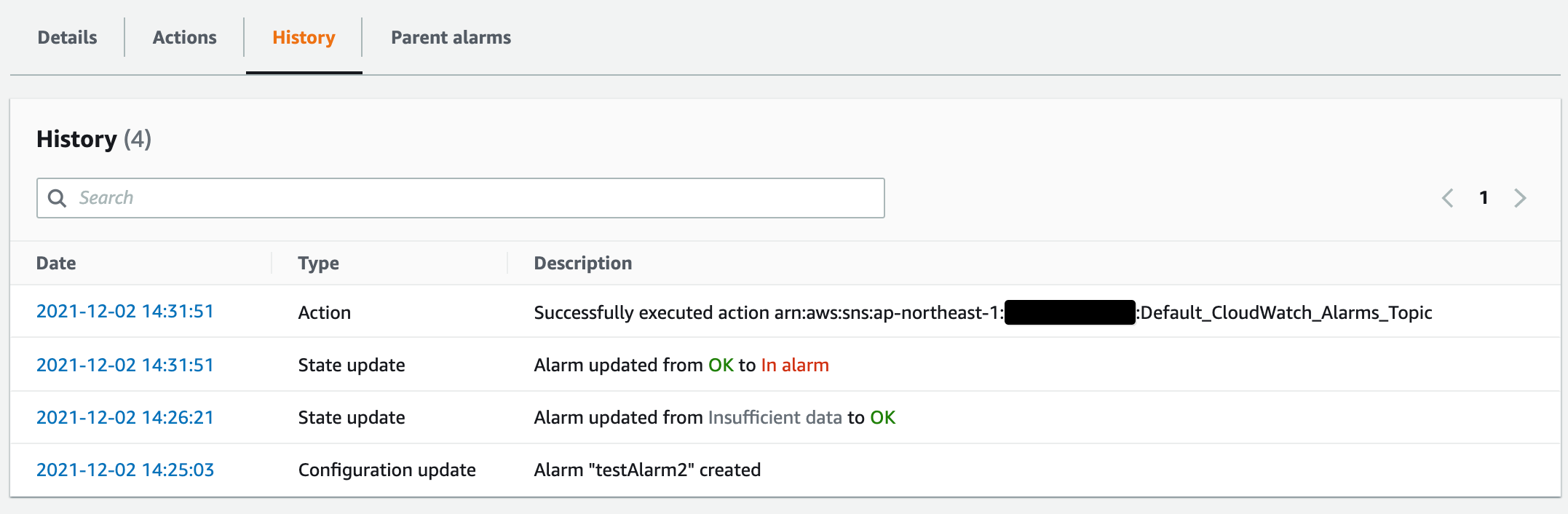
アクションによるメール通知も届きました。
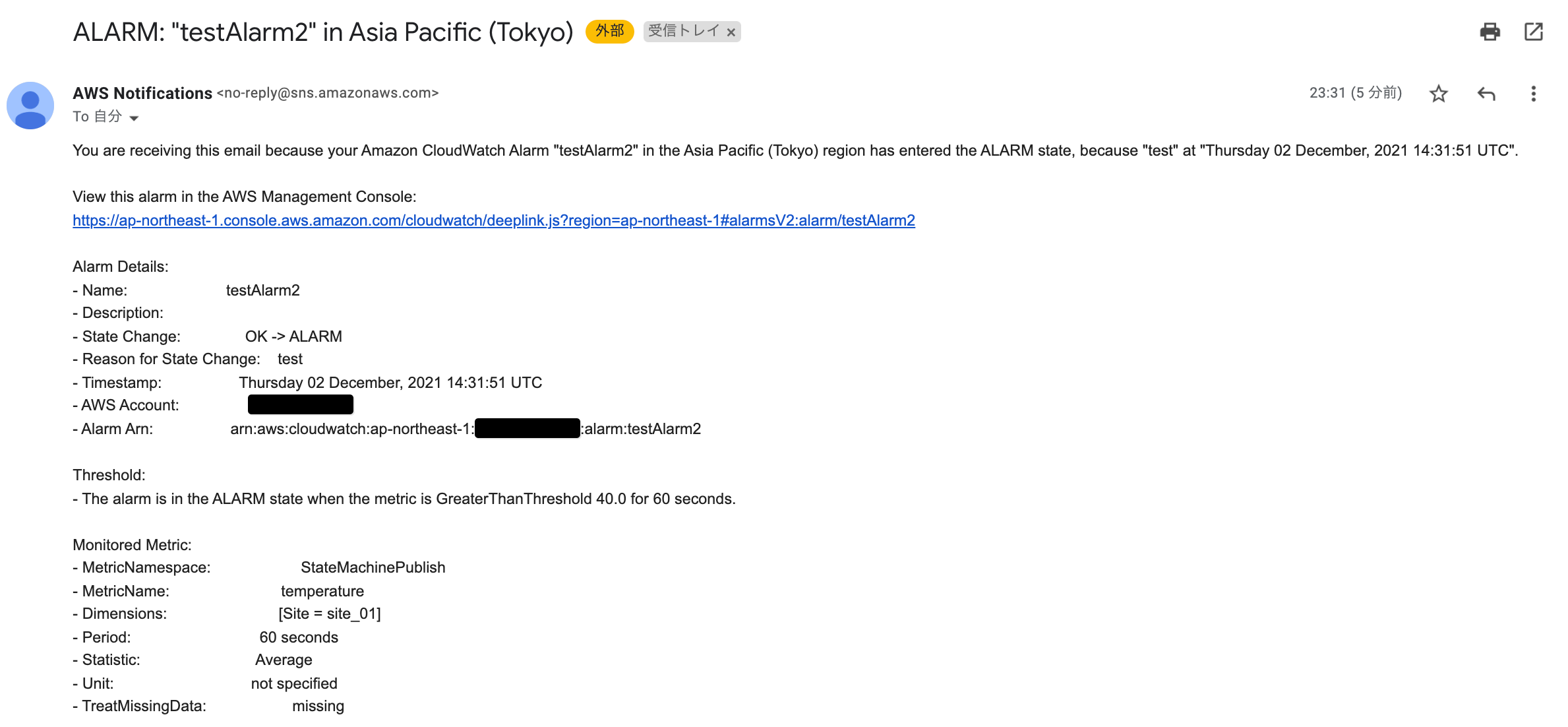
ALARM状態のアラームの場合
では下記のようにテストをしたいアラームがすでにALARM状態である場合はどうすれば良いでしょうか。
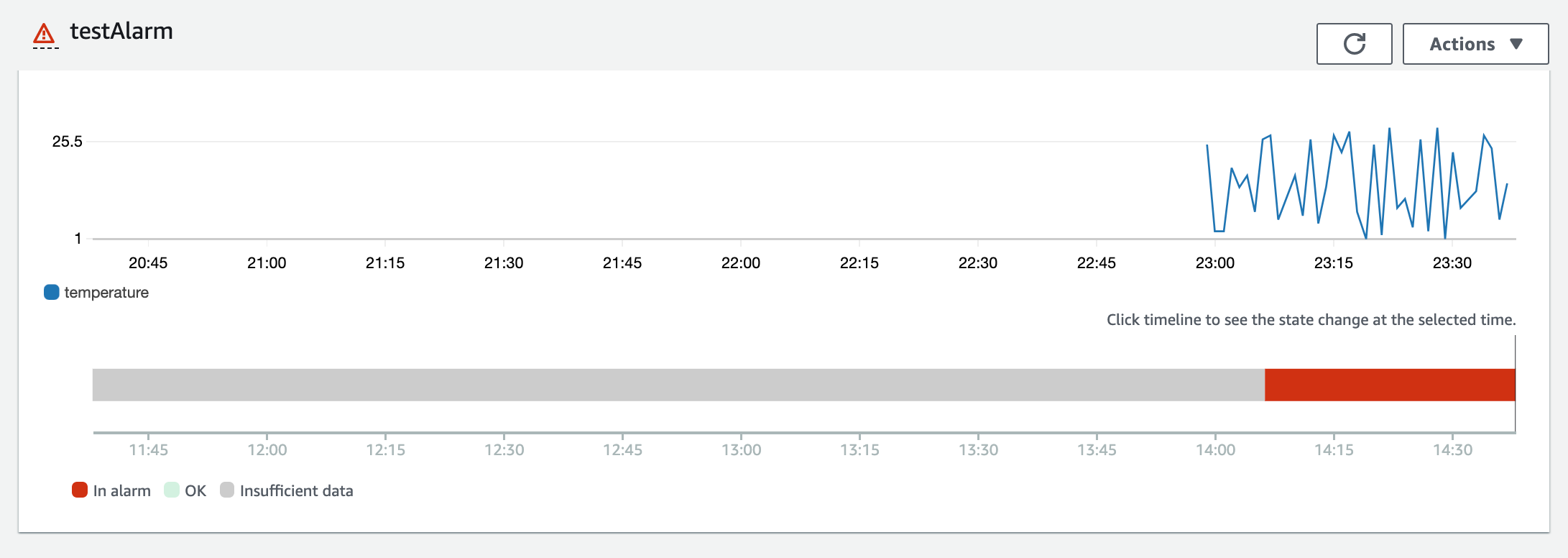
方法としては、OK状態に変更した後にすぐにALARM状態に変更するです。
set-alarm-stateコマンドを2回連続で実行します。1回目の実行では--state-valueをOKとし、2回目の実行ではALARMとします。
$ aws cloudwatch set-alarm-state \ --alarm-name testAlarm \ --state-value OK \ --state-reason "test" $ aws cloudwatch set-alarm-state \ --alarm-name testAlarm \ --state-value ALARM \ --state-reason "test"
アラームの状態がALARM->OK->ALARMと変更できています。
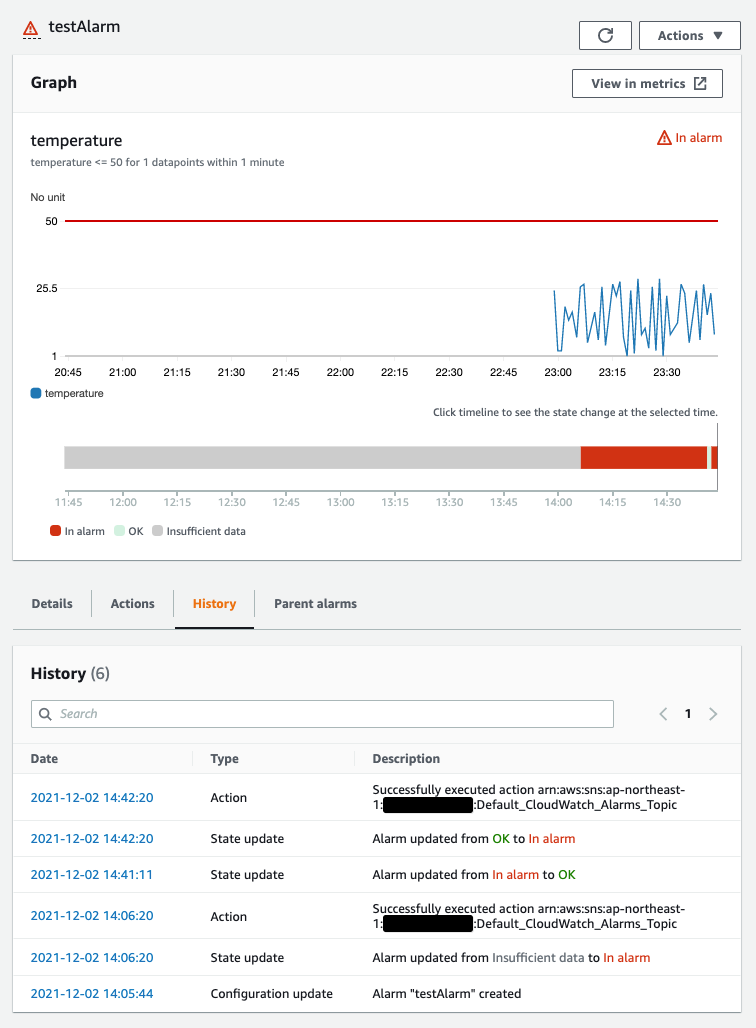
アクションによるメール通知も届きました。
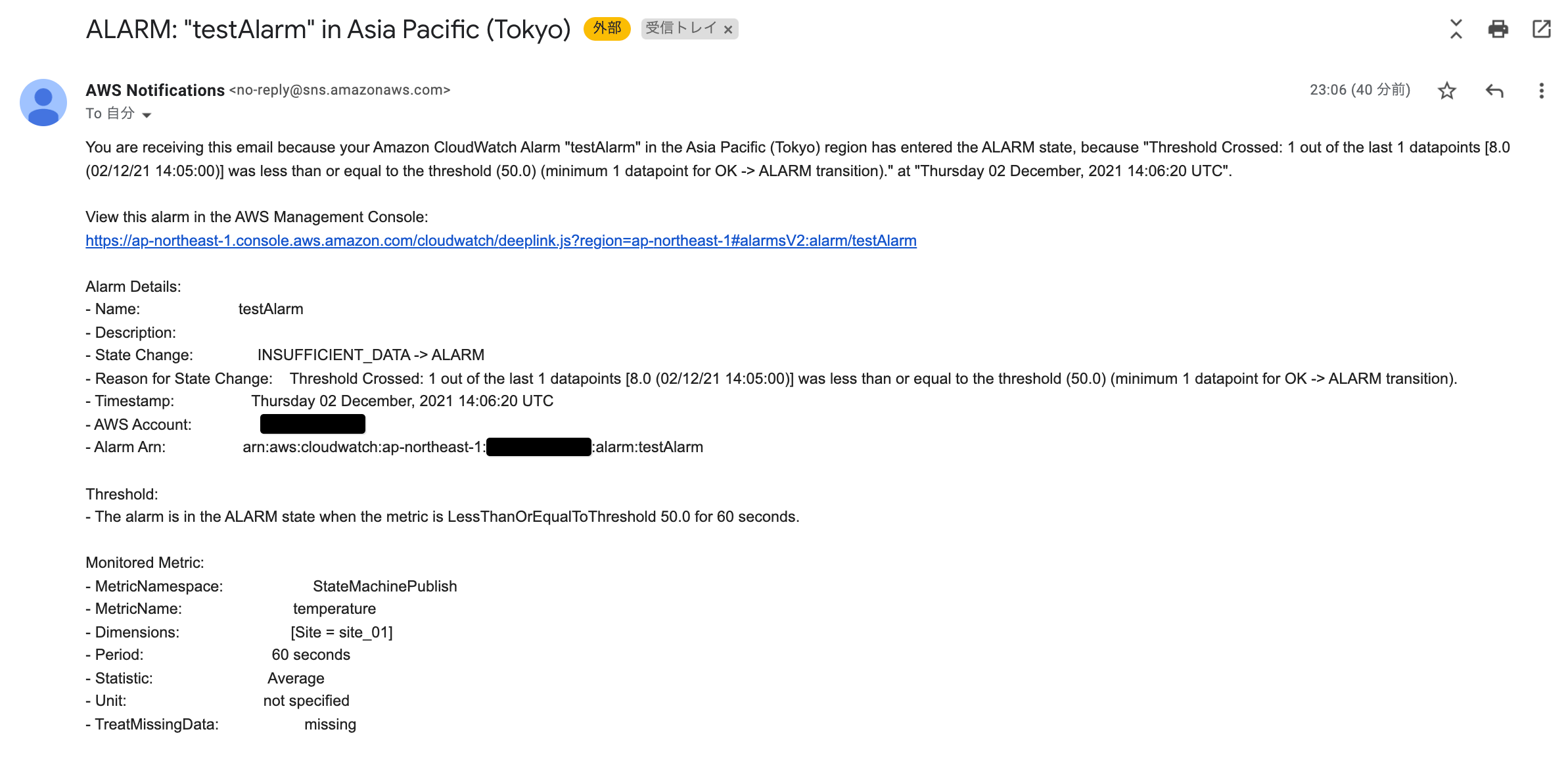
OK、ALARMいずれの状態でもアラームを発生させる
ちなみに後者のALARM状態のアラームの場合の2回変更コマンドを実行する方法は、OK、ALARMいずれの状態でも使用可能です。
なのでアラームのテストをスクリプトなどで自動化したい場合は、その時点でのアラームの状態によらず、OK状態にするコマンドとALARM状態にするコマンドを実行すれば、アラーム状態チェック処理を設けなくてもアラームを発動させられます。
おわりに
Amazon CloudWatch AlarmですでにALARM状態のアラームでアラームを手動発生させる方法を確認してみました。
最近アラームのテストをJestで実装する機会があり、アラームの状態がOKとALARMのいずれでもアラームを発生させる方法を考える必要があったのですが、解決できて良かったです。
参考
以上




![[アップデート] Amazon CloudWatch の運用調査機能が一般提供を開始したため、概要をまとめてみた](https://images.ctfassets.net/ct0aopd36mqt/6mDy5OHyuWO0BYkCTdEVsb/fb81a40db3365780c00e8d5c8927d5c0/eyecatch_awssummitjapan2025_nomal_1200x630.jpg)

![[アップデート]Amazon Route 53リゾルバーエンドポイントのキャパシティ使用率メトリクスが追加され、エンドポイントのステータスが取得できるようになりました](https://images.ctfassets.net/ct0aopd36mqt/wp-thumbnail-abb8f6015ca9ca8ce4d38fd37d2ab700/ee9c71478937f038e1364aa400fecf15/amazon-route-53)

